Máy in là một thiết bị không thể thiếu với mỗi văn phòng và việc kết nối máy tính đến máy in cũng quan trọng không kém. Phải làm sao khi bạn đã cắm dây USB từ máy in vào máy tính nhưng trên máy tính vẫn không hiện kết nối với USB? Đừng lo lắng hãy làm theo hướng dẫn dưới đây của thủ thuật vn để sửa lỗi máy tính không nhận máy in qua cổng usb nhé!
1. Kiểm tra cáp nối và cổng USB
Những nguyên nhân sau xảy ra ở cáp nối và cổng USB sẽ làm cho má tính không nhận máy in qua cổng USB:
- Dây bị đứt hoặc rò rỉ,
- Đầu cáp dính bụi hoặc dị vật,
- Cổng USB trên máy tính bị bẩn…
Tất cả các nguyên nhân trên đều là những nguyên nhân vật lí có thể ảnh hưởng đến khả năng kết nối của cáp USB. Bạn hãy kiểm tra xem dây cáp và cổng có vấn đề gì không và vệ sinh lại chúng nếu cần thiết.
2. Cài lại driver USB
Không loại trừ khả năng driver USB của bạn bị hỏng nên máy tính không nhận USB được. Đầu tiên hãy cắm thử 1 chiếc USB xem có nhận không nếu có khả năng tại cáp. Còn nếu USB của bạn cũng không nhận thì khả năng Driver USB trên máy tính bị lỗi là 100%. Lúc này chúng ta cần cài lại driver USB.
Bước 1: Mở menu Start sau đó nhập vào device manager trong ô tìm kiếm rồi click vào kết quả tương ứng vừa hiện ra.

Bước 2: Lúc này cửa sổ Device Manager sẽ xuất hiện. Tại đây các bạn sẽ thấy toàn bộ các thiết bị đang được kết nối qua cổng USB.
Bước 3: Nhấn tiếp vào mục Universal Seriel Bus Controllers. Click chuột lần lượt vào các mục có tên USB rồi chọn Uninstall, tiếp đó chọn OK để xóa Driver đó.
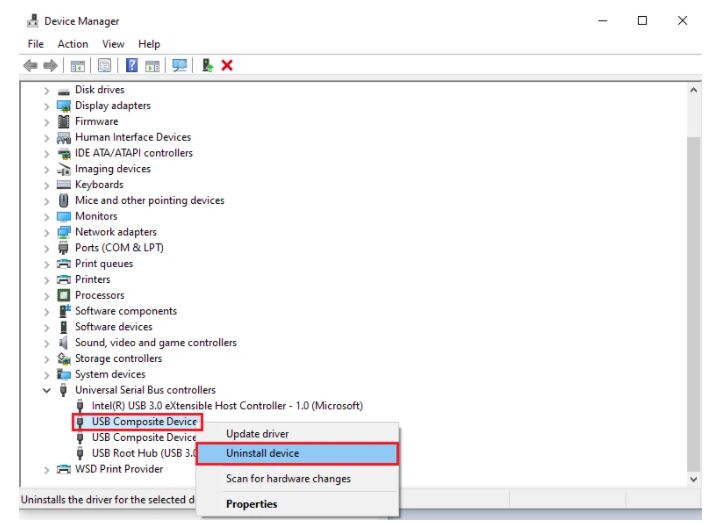
Bước 4: Tải về phần mềm Driver tại link sau Tải về Driver Booster để tự động cài đặt driver USB cho máy tính của bạn.
Lời kết.
Trên đây là các cách sửa lỗi máy tính không nhận máy in qua cổng usb một cách hiệu quả nhất. Chúc các bạn sớm khắc phụ được lỗi kết nối máy in này.










